Wissensdatenbank
AVM Inhalt
- FRITZ!Box 7690
- FRITZ!Box 7682
- FRITZ!Box 7590 AX
- FRITZ!Box 7590
- FRITZ!Box 7583 VDSL
- FRITZ!Box 7583
- FRITZ!Box 7582
- FRITZ!Box 7560
- FRITZ!Box 7530 AX
- FRITZ!Box 7530
- FRITZ!Box 7490
- FRITZ!Box 7390
- FRITZ!Box 7360
- FRITZ!Box 6890 LTE
- FRITZ!Box 6850 5G
- FRITZ!Box 6850 LTE
FRITZ!Box am Mobilfunkanschluss einrichten
Die FRITZ!Box ist für den Internetzugang über Mobilfunk optimal vorbereitet. Sie müssen Ihre SIM-Karte lediglich in die FRITZ!Box einlegen und den PIN in der FRITZ!Box-Benutzeroberfläche eintragen, schon steht allen Geräten in Ihrem Heimnetz die komplette FRITZ!Box-Funktionsvielfalt für Internet, Telefonie und Multimedia uneingeschränkt zur Verfügung.
Voraussetzungen / Einschränkungen
- Der Mobilfunkanbieter muss den Standard 4G (LTE) unterstützen.
- Funktionen, für die eine öffentliche IP-Adresse benötigt wird (z.B. eingehende VPN-Verbindungen), sind abhängig vom Mobilfunkanbieter nur in Zuhause-Tarifen, nicht oder nur eingeschränkt nutzbar.
Hinweis:Alle Funktions- und Einstellungshinweise in dieser Anleitung beziehen sich auf das aktuelle FRITZ!OS der FRITZ!Box.
1 SIM-Karte in FRITZ!Box einstecken
- Ziehen Sie den Kartenschlitten vollständig aus dem SIM-Steckplatz heraus.
- Legen Sie die SIM-Karte (Mini-SIM, 25 x 15 x 0,76 mm), die Sie von Ihrem LTE-Anbieter erhalten haben, so ein, dass sich die abgeschrägte Ecke unten rechts befindet und die Kontaktfläche nach unten zeigt. Verwenden Sie keine bereits herausgebrochenen Micro- oder Nano-SIM-Karten.
- Stecken Sie den Kartenschlitten mit der SIM-Karte wieder in den SIM-Steckplatz.
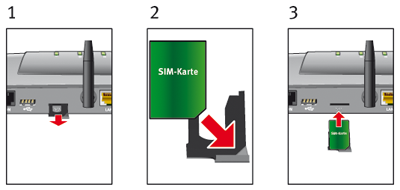
SIM-Karte einstecken
2 Mobilfunkantennen an FRITZ!Box anschrauben
- Schrauben Sie die beiden Mobilfunkantennen aus dem Lieferumfang auf die mit LTE beschrifteten Buchsen der FRITZ!Box.

Mobilfunkantennen anschließen Wichtig:Wenn Sie die FRITZ!Box im Randbereich der LTE-Funkabdeckung einsetzen, reichen die mitgelieferten Mobilfunkantennen eventuell nicht für eine stabile Funkverbindung aus. Verwenden Sie in diesem Fall eine Außenantenne.
3 Internetzugang in FRITZ!Box einrichten
- Rufen Sie die Benutzeroberfläche der FRITZ!Box auf.
- Falls sich die FRITZ!Box in den Werkseinstellungen befindet, legen Sie ein Kennwort für die FRITZ!Box-Benutzeroberfläche fest, klicken Sie dann auf "OK" und danach auf "Weiter".
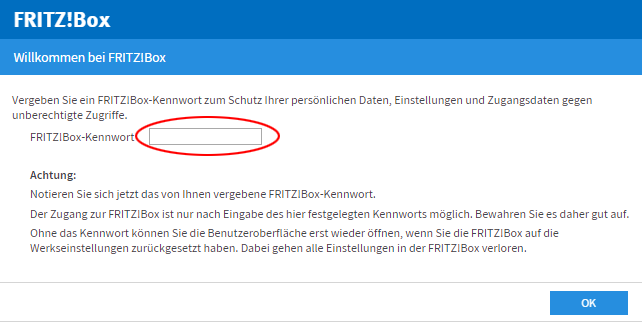
Benutzeroberflächen-Kennwort setzen - Falls der Assistent für den Internetzugang nicht automatisch startet, klicken Sie auf "Assistenten" und dann auf "Internetzugang einrichten".

FRITZ!Box-Assistenten aufrufen - Tragen Sie die PIN (Personal Identification Number) für Ihre SIM-Karte ein.
Wichtig:Die PIN besteht nur aus Zahlen und enthält weder Buchstaben noch Sonderzeichen. Wenn Sie die PIN 3-mal falsch eingeben, müssen Sie die SuperPIN/PUK eintragen. Informationen zu PIN und SuperPIN/PUK erhalten Sie von Ihrem LTE-Anbieter.
- Wählen Sie Ihren Internetanbieter in der Ausklappliste aus. Falls Ihr Internetanbieter nicht angezeigt wird, wählen Sie "anderer Internetanbieter" aus.
- Klicken Sie auf "Weiter" und folgen Sie den Anweisungen des Assistenten.
4 Telefonie in FRITZ!Box einrichten
Falls Sie Telefone an der FRITZ!Box anschließen und mit diesen über das Internet telefonieren möchten:
Mobilrufnummern können Sie nicht in der FRITZ!Box einrichten.
- Richten Sie die Internetrufnummern in der FRITZ!Box ein.